So löschen Sie eine Warteschlange auf Spotify auf iPhone/iPad/Android/Desktop
Die meisten Benutzer müssen bereits die grundlegenden Funktionen und Dienste kennen, die die Spotify App bietet, aber nicht jeder kennt die Warteschlangenfunktion. Hören Spotify ist einfacher, besonders wenn es bereits eine Liste von Titeln gibt, die automatisch der Reihe nach abgespielt werden sollen. Dies geschieht mit Hilfe der Queue-Funktion von Spotify.
Wenn Sie die Liste ändern oder alle aus der Warteschlange entfernen möchten, können Sie dies nach dem Lernen tun wie man eine Warteschlange auf löscht Spotify.
Die anschließende Diskussion wird sich damit befassen die Warteschlangenfunktion und die Schritte zum Löschen einer Warteschlange weiter Spotify auf Ihren iOS-Geräten wie iPhone und iPad, Mac- oder Windows-Computern und Android-Telefonen.
Artikelinhalt Teil 1. So löschen Sie eine Warteschlange Spotify auf dem Handy oder Desktop?Teil 2. Tipps: Wie man zuhört Spotify Musik offline kostenlos?Teil 3. Fazit
Teil 1. So löschen Sie eine Warteschlange Spotify auf dem Handy oder Desktop?
In diesem Abschnitt werden wir uns mit dem Verfahren zum Löschen der Warteschlange befassen Spotify. Aber lassen Sie uns vorher besprechen, was eine Warteschlangenfunktion bei der Verwendung tun kann Spotify.
Die Queue-Funktion in Spotify ermöglicht es Ihnen, die nächsten Songs zu sehen, die auf Ihrem Konto gespielt werden. Andererseits, die History-Funktion zeigt Ihnen die Liste der Titel, die Sie in den letzten Minuten gespielt haben. Dies ist sehr nützlich, besonders wenn Sie wissen möchten, welche Songs bereits gespielt wurden, und um Ihnen zu helfen, die Songtitel zu erfahren, falls Sie sie vergessen haben.
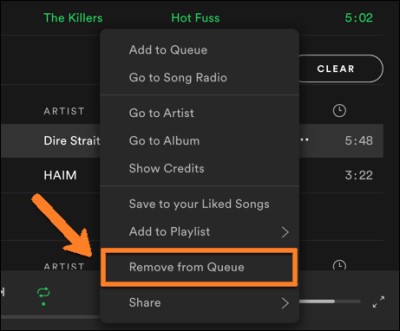
Lassen Sie uns nun lernen, wie eine Warteschlange gelöscht wird Spotify.
So löschen Sie Ihre Spotify Warteschlange auf iPhone und iPad?
Warum wird meine Warteschlange nicht gelöscht? Spotify? Mal sehen, wie Sie a löschen können Spotify Warteschlange auf iPhone- oder iPad-Geräten:
- Holen Sie sich Ihr Gerät und tippen Sie auf das Symbol von Spotify.
- Der nächste Schritt besteht darin, die Schaltfläche Warteschlange zu finden. Tippen Sie dazu einfach auf den Song, der gerade auf Ihrem abgespielt wird Spotify. Falls Sie keinen Titel haben, der abgespielt wird, können Sie auf einen beliebigen Titel tippen und ihn abspielen lassen.
- Beachten Sie im nächsten angezeigten Fenster das Warteschlangensymbol in der oberen rechten Ecke Ihres Bildschirms. Klicken Sie darauf, sobald Sie es gefunden haben.
- Danach können Sie die Liste der Titel sehen, die in Ihrer Warteschlange enthalten sind und abgespielt werden sollen. Neben jedem Song befindet sich ein Kreis, der markiert werden muss, wenn Sie möchten, dass er aus Ihrem entfernt wird Spotify Warteschlange.
- Wählen Sie für den letzten Schritt einfach die Schaltfläche Entfernen, die sich in der unteren linken Ecke des Bildschirms befindet, um mit dem Entfernen von Songs fortzufahren.
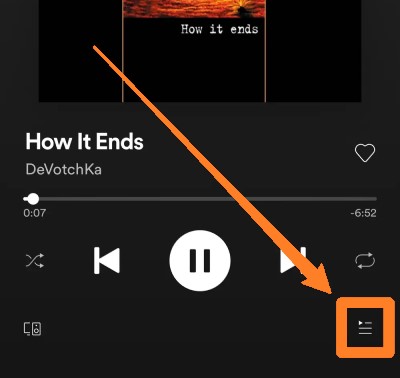
So löschen Sie Ihre Spotify Warteschlange auf Android-Telefonen?
Wenn Sie stattdessen ein Android-Telefon zum Streamen verwenden Spotify Songs, erklären Ihnen die folgenden Schritte, wie Sie eine Warteschlange löschen Spotify auf Android-Geräten.
- Holen Sie sich Ihr Android-Smartphone und dann haben Sie die Spotify App darin geöffnet.
- On SpotifyAuf dem Startbildschirm von befinden sich unten Registerkarten. Tippen Sie unter den Registerkarten auf die Registerkarte Ihre Bibliothek. Es gibt einige Fälle, in denen Sie automatisch zu Ihren Bibliotheksoptionen weitergeleitet werden, aber es gibt einige Fälle, in denen dies der Fall ist Spotify wird stattdessen ein Song geöffnet. Wenn Ihnen dies passiert, suchen Sie nach dem V-Symbol im oberen linken Teil Ihres Bildschirms und kehren Sie dann zurück, um die Navigationsleiste im unteren Teil anzuzeigen.
- Nachdem Sie auf die Registerkarte „Ihre Bibliothek“ geklickt haben, wählen Sie das Symbol „Einstellungen“ oben rechts aus. Dies wird durch ein Zahnradsymbol dargestellt.
- Suchen Sie unter den Optionen, die Ihnen als Nächstes angezeigt werden, nach der Autoplay-Funktion. Einmal auf dem genannten Feature gelandet, muss man den Button in die entgegengesetzte Richtung schalten, um es zu deaktivieren oder zu deaktivieren. Dadurch wird das Hinzufügen von Titeln zu Ihrem automatisch verhindert Spotify Warteschlange.
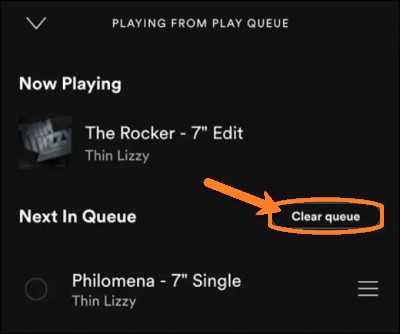
So löschen Sie eine Warteschlange auf Spotify auf dem PC-Desktop?
Was ist, wenn Sie die verwenden Spotify Desktop-Anwendung? Was sind die Schritte zum Löschen von a Spotify Warteschlange auf Ihrem Mac oder Windows-Computer? Sehen Sie sich die folgenden Schritte an!
- Klicken Sie auf Ihrem Computer auf Spotify App-Symbol.
- Suchen Sie in der Navigationsleiste unten nach einem Symbol mit drei Linien und einem Dreieck darauf. Es ist die Schaltfläche Warteschlange, auf die geklickt werden muss.
- Nachdem Sie darauf geklickt haben, können Sie die Liste der Tracks sehen, die zu Ihrer hinzugefügt wurden Spotify Warteschlange. Um sie alle von Ihrem entfernen zu lassen Spotify Warteschlange, tippen Sie auf die Schaltfläche Löschen, die sich in der oberen rechten Ecke Ihres Bildschirms befindet.
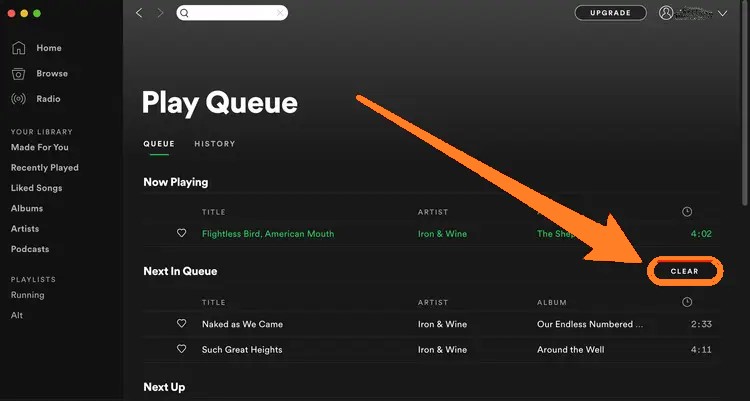
Dies sind die Verfahren zum Löschen einer Warteschlange auf Spotify die Sie befolgen sollten, wenn Sie die Songs daraus entfernen oder die Songs aus Ihrem Verlauf löschen möchten.
Teil 2. Tipps: Wie man zuhört Spotify Musik offline kostenlos?
Anstatt sich also die Mühe zu machen, eine Liste von Tracks zu erstellen, die Sie zu Ihrer hinzufügen können Spotify Warteschlange und lassen Sie sie dann sicher durch das zuvor besprochene Verfahren zum Löschen einer Warteschlange entfernen Spotify, Ich habe hier stattdessen einen Weg, wie Sie alle Ihre Liebsten haben können Spotify dauerhaft auf Ihrem Gerät gespeicherte Tracks.
Sie können verwenden TuneSolo Spotify Spotify Musikkonverter zu konvertieren und herunterladen Spotify Lieder kostenlos.
TuneSolo ist sehr nützlich, besonders bei Verfahren wie diesem. Es kann das DRM von den Tracks entfernen, was es Ihnen dann ermöglicht, sie in zugängliche Formate wie MP3, WAV, M4A und FLAC zu konvertieren. Nach erfolgreicher Konvertierung können Sie Speichern und hören Sie die Musik für immer auf Ihrem Gerät.
Versuchen Sie es kostenlos Versuchen Sie es kostenlos
Mit Hilfe von TuneSolo Spotify Music Converter können Sie die Songs jetzt jederzeit offline streamen. Sie können sich auch sicher sein, dass die Songs von ihrer besten Qualität sind.

Teil 3. Fazit
Wenn Sie vorhaben, die Spuren auf Ihrem zu entfernen Spotify Warteschlange, die obige Diskussion über wie man eine Warteschlange auf löscht Spotify wird dir sicher dabei helfen. Wenn Sie sie stattdessen auf Ihr Gerät herunterladen möchten, können Sie das Tool verwenden TuneSolo Spotify Musikkonverter.